原创
七步get虹科工业树莓派结合CODESYS配置Modbus TCP主站方法
2022-3-4 14:55
2493
11
11
分类:
物联网

添加图片注释,不超过 140 字(可选)
虹科提供的所有RevPi Connect+基础模块都可以通过各种数字和模拟I/O以及网关扩展模块进行扩展,且RevPi扩展模块都已无缝集成到CODESYS中,可以通过集成开发环境进行控制和配置。
通过附带的CODESYS WebVisu功能,可以在CODESYS软件中编写Web端的用户界面或数据可视化界面,并可通过所有常见的浏览器在PC、平板电脑或智能手机上显示可视化的界面。这消除了对单独的HMI软件的需求,一定程度上也节约了项目成本。
一、 硬件准备
# 工业树莓派控制器*1(本次测试使用Connct模块)
二、软件准备
# CODESYS Runtime多核授权(树莓派版本)
三、配置步骤
测试使用的CODESYS授权是多核版本,所以选择CODESYS Control for Raspberry Pi MC SL;如果是单核版本请选择CODESYS Control for Raspberry Pi SL。
右击“Device”,选择添加设备,找到“其他项”,选择添加使用的控制器模块,点击“添加设备”。(本次测试使用的是Connect模块)
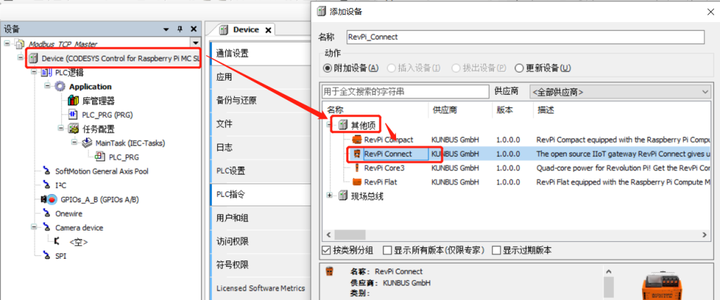
添加图片注释,不超过 140 字(可选)
a.右击“RevPi Connect”,选择添加设备,根据IO模块摆放的位置进行“piBridgeLeft”和“piBridgeRight”的选择,点击“添加设备”。(本次测试中IO模块摆放在左边,所以选择“piBridgeLeft”)
b.右击“piBridgeLeft”,选择需要添加的IO模块,点击“添加设备”。(本次测试使用的是DIO模块)
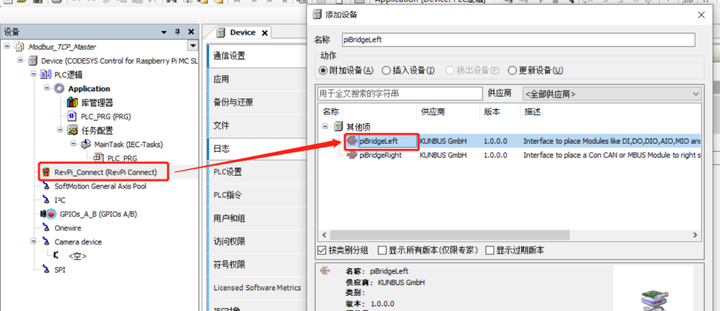
添加图片注释,不超过 140 字(可选)
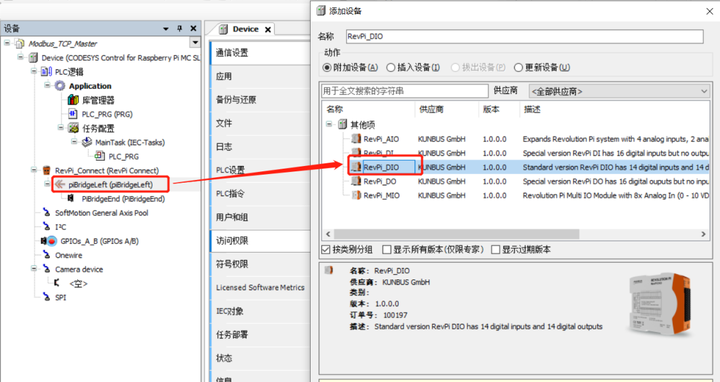
添加图片注释,不超过 140 字(可选)
点击添加的IO模块,选择“Revolution PI DIO Module I/O映射”,定义需要使用的IO口。(本次测试使用的是DI1、DO1)
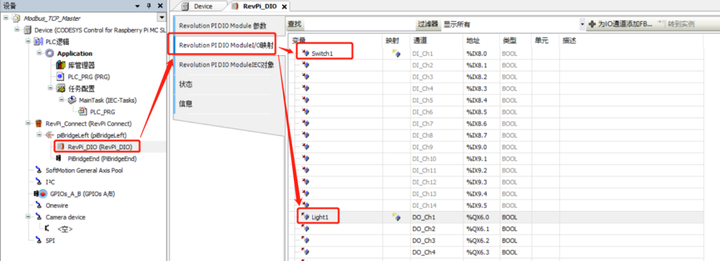
添加图片注释,不超过 140 字(可选)
a.右击“Device”,选择添加设备,找到“现场总线”,选择“以太网适配器”->“Ethernet”。
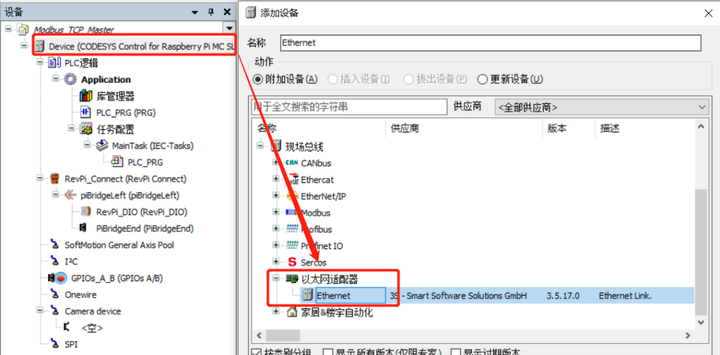
添加图片注释,不超过 140 字(可选)
b.右击“Ethernet”,选择添加“Modbus TCP Master”。
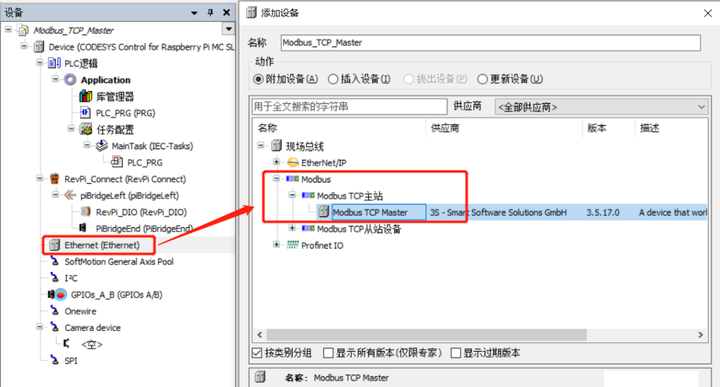
添加图片注释,不超过 140 字(可选)
c.右击“Modbus_TCP_Master”,选择添加“Modbus TCP Slave”。
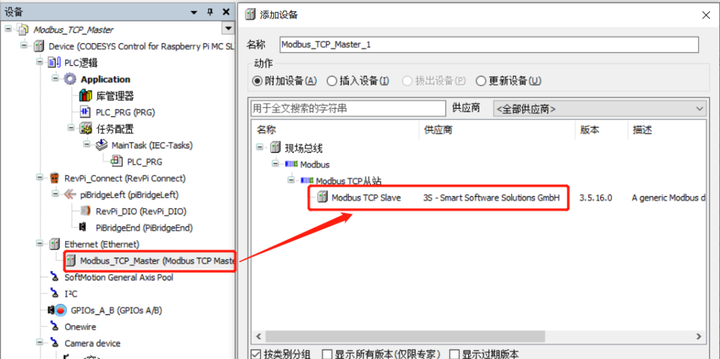
添加图片注释,不超过 140 字(可选)
d.点击“Modbus_TCP_Slave”,选择“通用”,填写从站IP地址。(本次测试使用的是从站模拟器,所以填写的是PC端的IP地址)
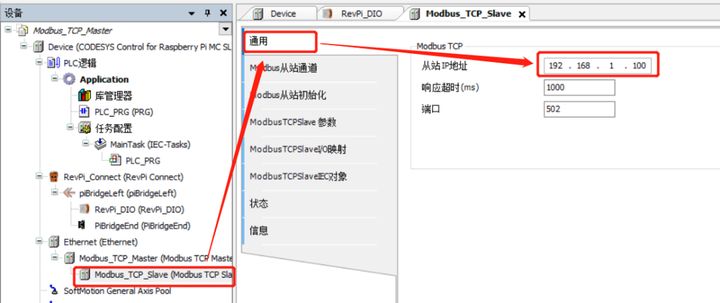
添加图片注释,不超过 140 字(可选)
e.右击“Modbus_TCP_Slave”,选择“Modbus从站通道”->“添加通道”,设置“Channel 0”访问类型为“Read Holding Registers”。
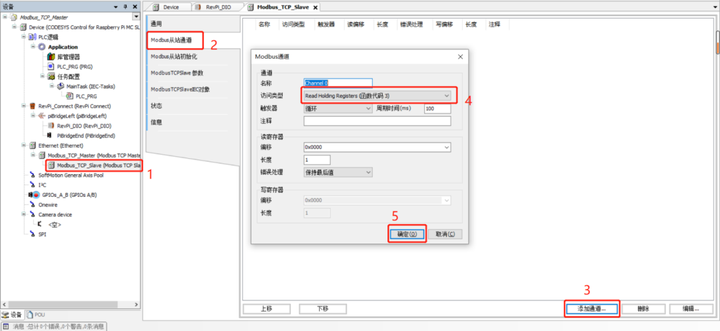
添加图片注释,不超过 140 字(可选)

添加图片注释,不超过 140 字(可选)
f.点击Modbus从站初始化,选择“新建”,设置访问模式为“Write Multiple Registers”。
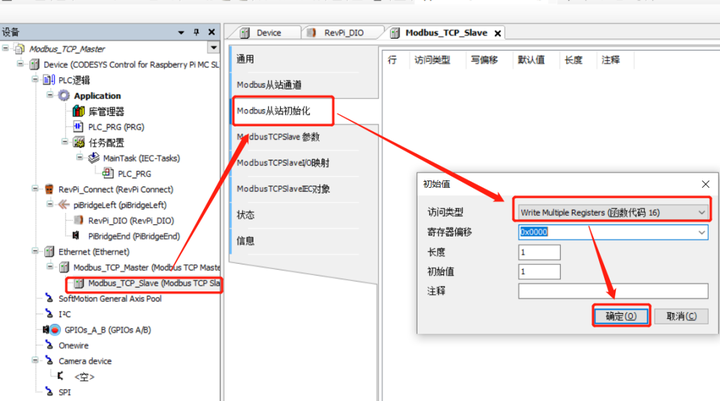
添加图片注释,不超过 140 字(可选)

添加图片注释,不超过 140 字(可选)
a.右击“Application”,选择“添加对象”->“全局变量列表”,命名为“GVL”。
IO_IW36 AT %IW36 : INT; //这是Modbus TCP Slave I/O映射初始化,可以查看 “Modbus_TCP_Slave”的映射
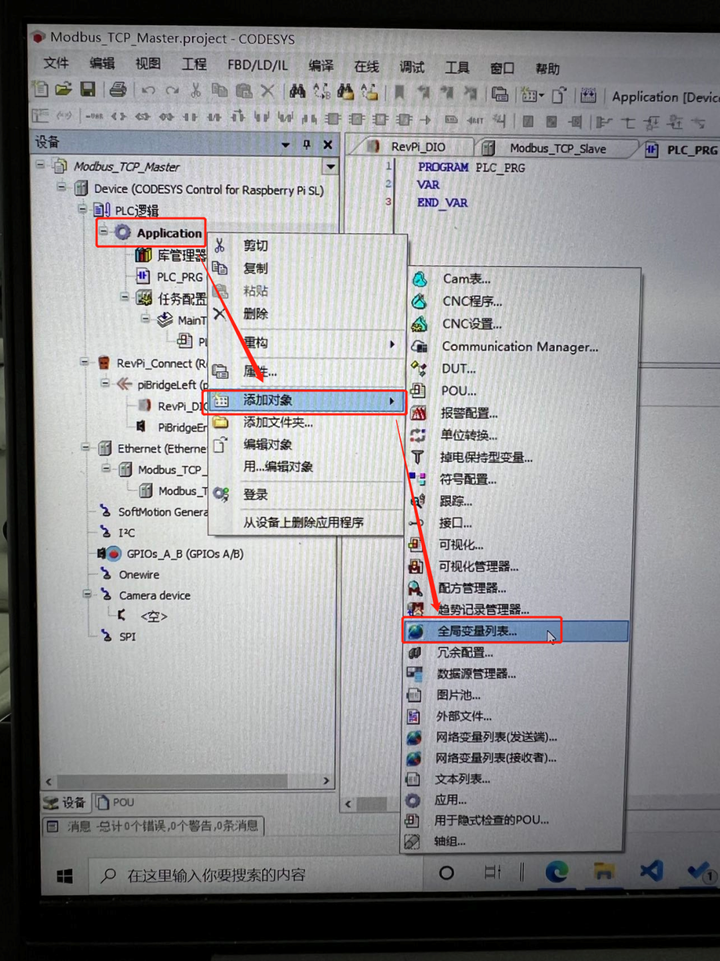
添加图片注释,不超过 140 字(可选)
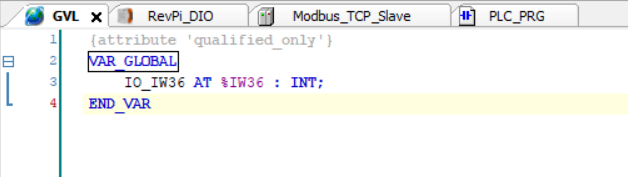
添加图片注释,不超过 140 字(可选)
a.点击“MainTask”下的“PLC_PRG”。
b.在右侧的工具箱中分别拖拽1个触点、1个线圈、1个GE数学运算符到主界面。

添加图片注释,不超过 140 字(可选)
(9)登录并运行程序,按动开关盒就会点亮对应的灯效。
四、总结
同样的方式,也可以将工业树莓派配置成Modbus TCP从站、Modbus RTU主/从站使用。
CODESYS Runtime本质上支持许多现场总线或工业以太网协议,如PROFINET、EtherCAT、EtherNet/IP或CANopen,从而使工业树莓派在此类网络中作为软PLC使用。
除了CODESYS Control Runtime外,RevPi Connect+ feat. CODESYS还可以安装个别应用程序,或通过Node-RED、Python或直接用C语言编程等等。
作者: 宏集科技, 来源:面包板社区
链接: https://mbb.eet-china.com/blog/uid-me-3988247.html
版权声明:本文为博主原创,未经本人允许,禁止转载!




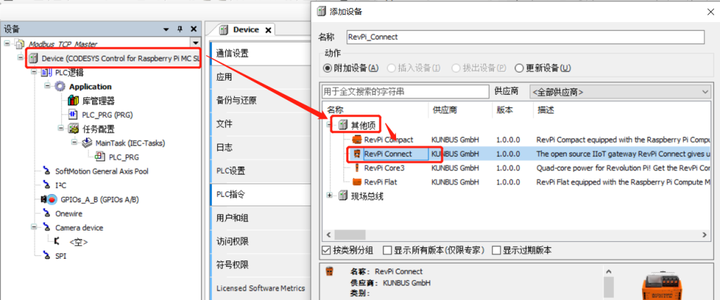
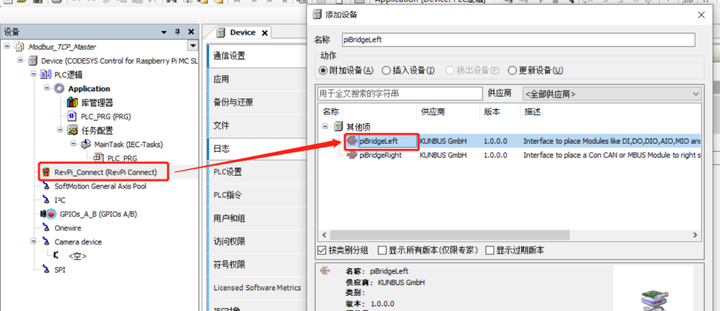
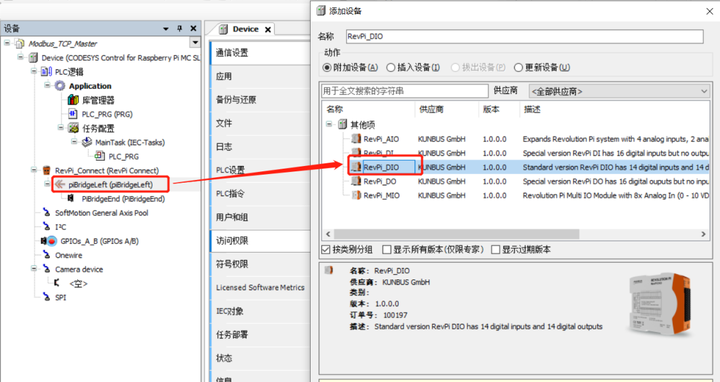
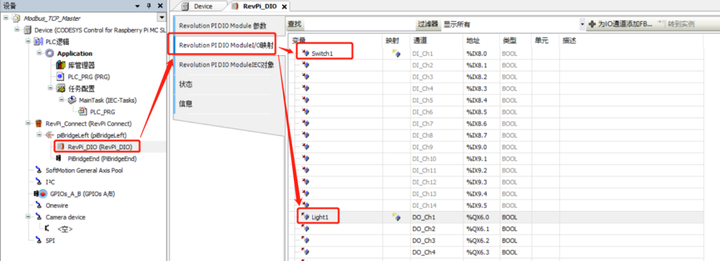
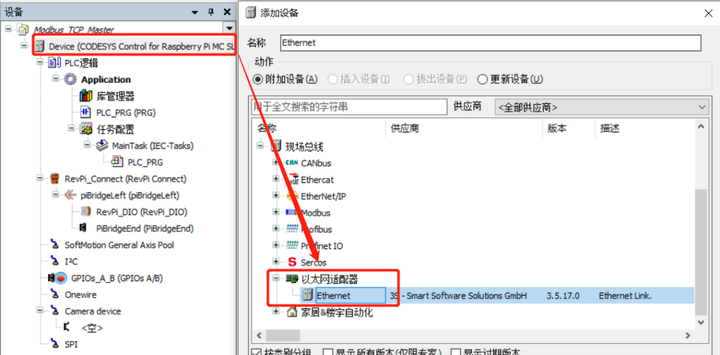
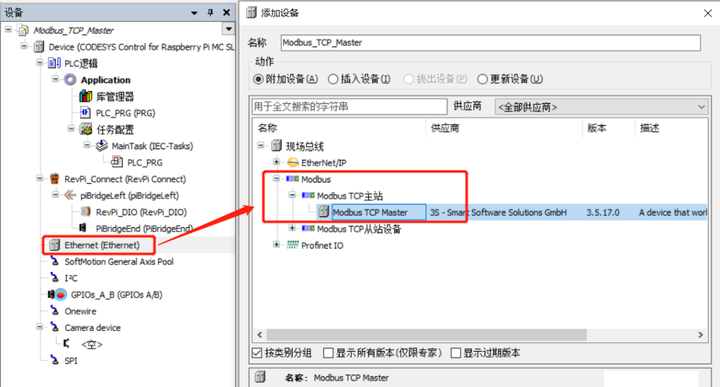
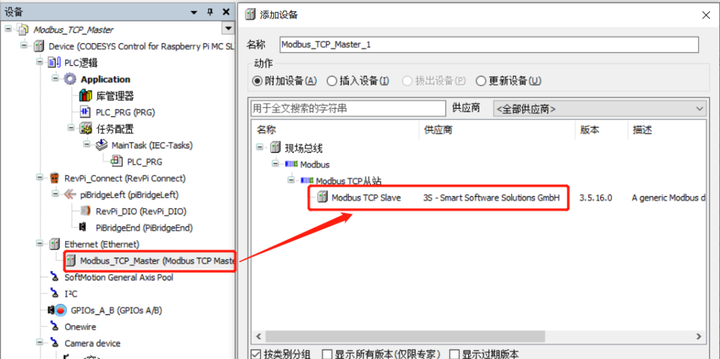
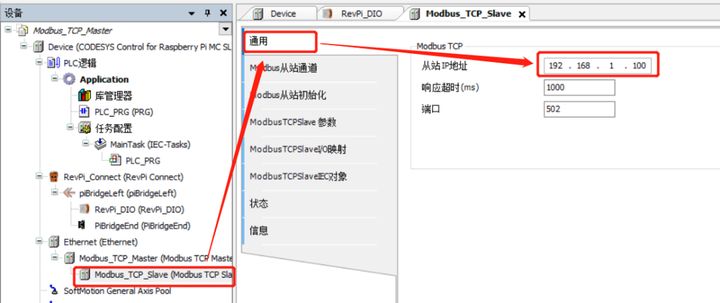
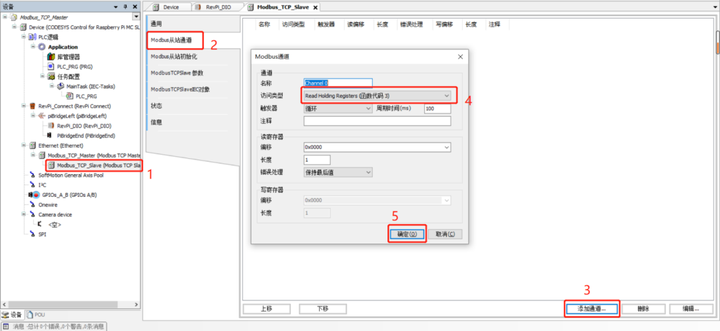

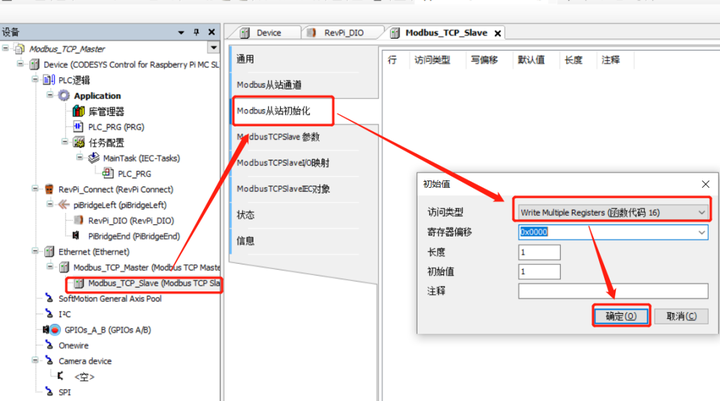

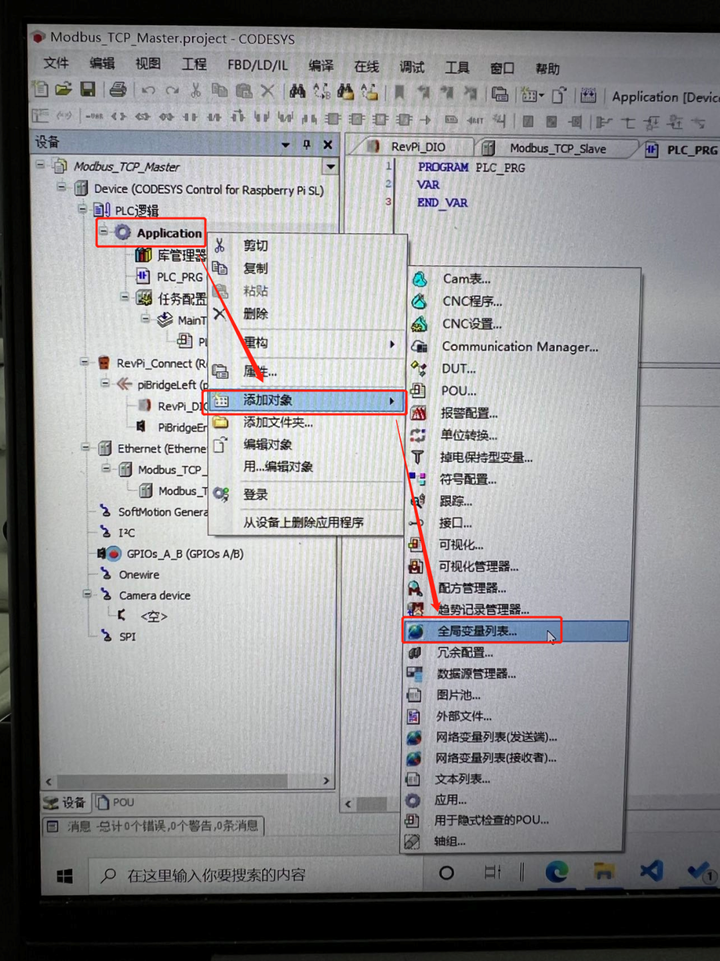
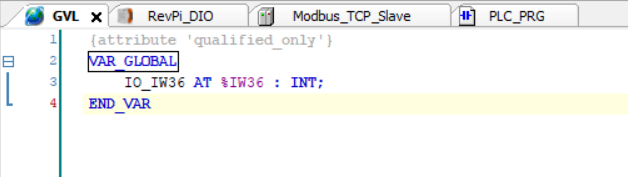

 /1
/1 
文章评论(0条评论)
登录后参与讨论